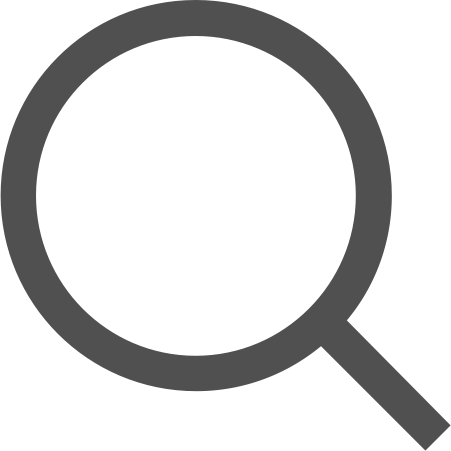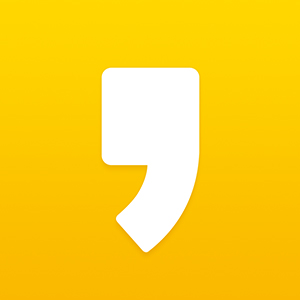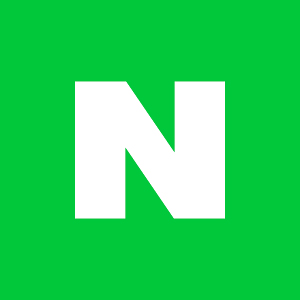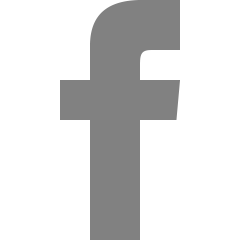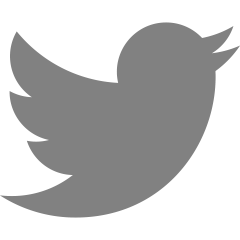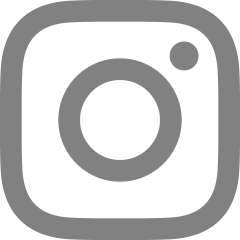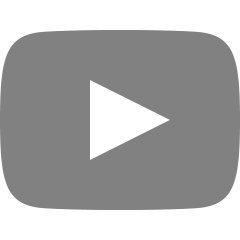[Error] 윈도우 블루스크린 해결법_오류 및 시스템파일 복구
[Error] 윈도우 블루스크린 해결법_오류 및 시스템파일 복구
윈도우 10을 사용하다가 블루스크린을 보는경우는
보통 하드웨어 교체 & 문제 / 드라이버 호환 & 꼬임 문제 / 윈도우 업데이트 및 윈도우 시스템 파일 깨짐 / 다른 파일 영향
이정도로 볼수가있다.
이제 해결방법을 알아보자
1. 브랜드PC & 노트북사용
브랜드 PC 드라이버 업데이트
ex) 삼성 - Samsung Update
LG - DNA Center
등에 있는 드라이버로 업데이트를 받아봄
2. 1번에서 해결이안된다면 최신 드라이버로 업데이트를 해봄
3. window update 최신 유지
-------------------------------
4. Ram _메모리진단 및 Ram 청소
5. 4번까지 하고도 안된다면 오류 및 시스템 파일 손상을 의심해볼수있다. 이때 진행하는것은
sfc의 scannow 와 DISM 을 이용해보는것 아래 사진을 첨부하니 참고하길바람
<CMD 관리자 권한>
CMD 를 관리자 권한으로 실행한다.
1 2 3 | sfc /scannow | cs |
SFC /scannow를 실행하여 시스템 검사를 실시함.
이때 메시지는
1. Windows 리소스 보호가 손상된 파일을 발견 및 성공적으로 복구 했습니다. 자세한 정보는 CBS.Log를 참조하십시오
2. Window 리소스 보호에서 요청된 작업을 수행 할 수 없습니다.
3. Windows 리소스 보호가 손상된 파일을 발견했지만 일부 파일을 복구 하지 못했습니다. 자세한 내용은 CBS.Log 를 참조하십시오
라고 나온다.
1번이면 해결된상태이며 2,3번이 나온다면 안전 모드로 들어가 다시 한번 시도해보길 바란다.
만약 2,3번이 나와서 안전모드에서 해결이안된다면
다음 명령어로 진행해본다.
1 2 | DISM.exe /Online /Cleanup-image /Restorehealth | cs |
<DISM 해결화면>
해당 명령어를 수행하여 복원 작업을 완료했습니다란 문구가 나온다면 (약 30분소요)
다시한번 sfc /scannow 로 상태를 체크한다.
이제 메시지가 바뀐것을 볼수있다.!
P.S 위의 모든것을 진행해봐도 안된다면 윈도우를 엎는 수밖에 없다..
But 브랜드 PC 및 고스트 기능을 해둔곳에는
원활할때로 돌아가거나
데이터를 남겨두고 OS만 다시 까는 방법도있으니
참고하길바람
'Program > TIp(Promgram)' 카테고리의 다른 글
| [PUTTY] PUTTY 자동로그인 바로가기 (0) | 2019.11.21 |
|---|---|
| [Util] Fake SMTP를 이용한 메일 전송 TEST (0) | 2019.11.06 |
| [Tomcat] Tomcat 모든 버전 다운로드 ( Tomcat 6,7,8 ... ETC) (1) | 2019.09.24 |
| [주석] Java, JS, Python, php , linux, etc 주석 달기 (0) | 2019.07.29 |
| [경로] 절대경로와 상대경로 정리 (0) | 2019.07.17 |